ArcGIS Dashboards には、データで説得力のあるダッシュボードを作成するツールが用意されています。 ダッシュボードの作成を開始する前に、コンテンツを作成する権限を持っている組織サイトにサイン インしていることを確認します。
ArcGIS Dashboards Classic を使用してダッシュボードを作成する方法については、ArcGIS Dashboards Classic のドキュメントをご参照ください。
ダッシュボードを作成するには、次の手順に従います。
- サイトのヘッダー内のアプリ ランチャー ボタン
 をクリックし、[Dashboards] をクリックします。
をクリックし、[Dashboards] をクリックします。 - [ダッシュボードの作成] をクリックします。
- ダッシュボードのタイトルを入力します。
- 必要に応じて、検索タグ、サマリー、およびターゲット フォルダーを指定します。
- [ダッシュボードの作成] をクリックします。
ダッシュボードは、Map Viewer または Map Viewer Classic から作成するか、組織サイト内のギャラリー ページ、コンテンツ ページ、またはアイテム ページから作成することもできます。 詳細については、「マップからのアプリの作成」をご参照ください。
エレメントの追加
ダッシュボードを作成したら、エレメントを追加して視覚化の作成を開始する必要があります。
エレメントをダッシュボードに追加するには、[追加]  をクリックして、メニューから [マップ]
をクリックして、メニューから [マップ]  などのエレメントを選択します。
などのエレメントを選択します。
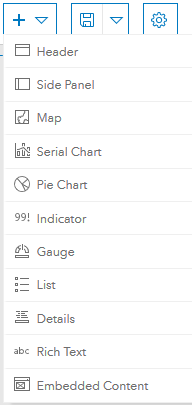
エレメントをダッシュボードに追加した後に、エレメントの上隅の上にポインターを置き、メニューを表示します。 このメニューから、エレメントのすべての設定にアクセスできます。 メニューのボタンは次のとおりです (上から下の順)。
- アイテムのドラッグ

- エレメントの構成

- エレメントの複製

- エレメントの削除
